Ein Live-Foto ist ein bewegtes Bild, das bis zu 3 Sekunden lang sein kann. Sie können es sowohl in ein GIF als auch in ein Standardbild ändern. Ebenso ist es möglich, daraus ein Video zu machen. Sie können sogar mehrere Live-Bilder auswählen und sie zu einem längeren Videoclip zusammenfügen! Lassen Sie mich Ihnen ohne weiteres Umschweife zeigen, wie Sie Live-Fotos in ein Video verwandeln auf dem iPhone und iPad.
- So verwandeln Sie ein Live-Foto in ein Video auf dem iPhone
- So konvertieren Sie Live-Fotos mithilfe von Verknüpfungen in Videos auf dem iPhone
- So wandeln Sie Live-Fotos mithilfe von Drittanbieter-Apps in Videos um
So verwandeln Sie ein Live-Foto in ein Video auf dem iPhone
- Öffnen Sie die Fotos app → Alben → Live-Fotos .
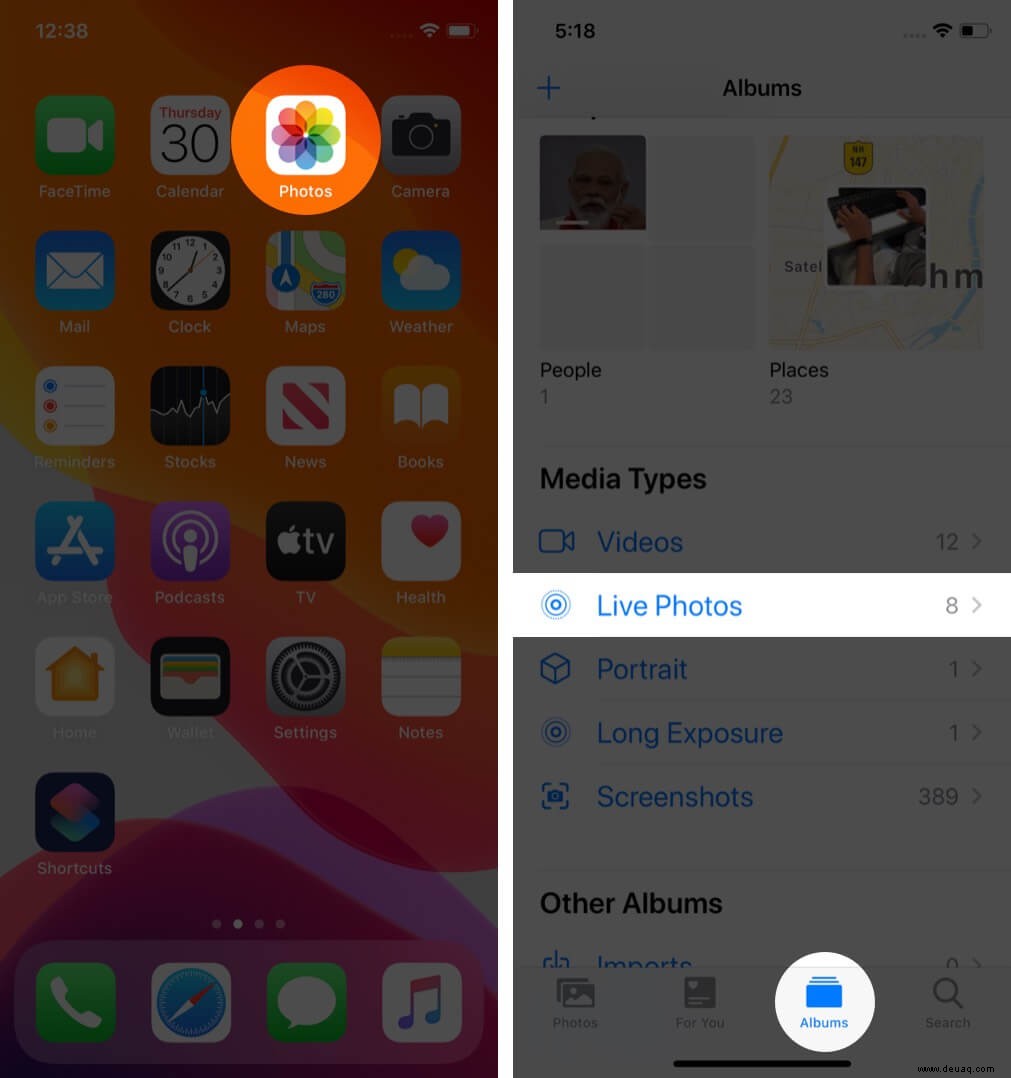
- Tippen Sie auf ein Live-Foto. Tippen Sie anschließend auf das Teilen-Symbol . Scrollen Sie abschließend nach unten und tippen Sie auf Als Video speichern .
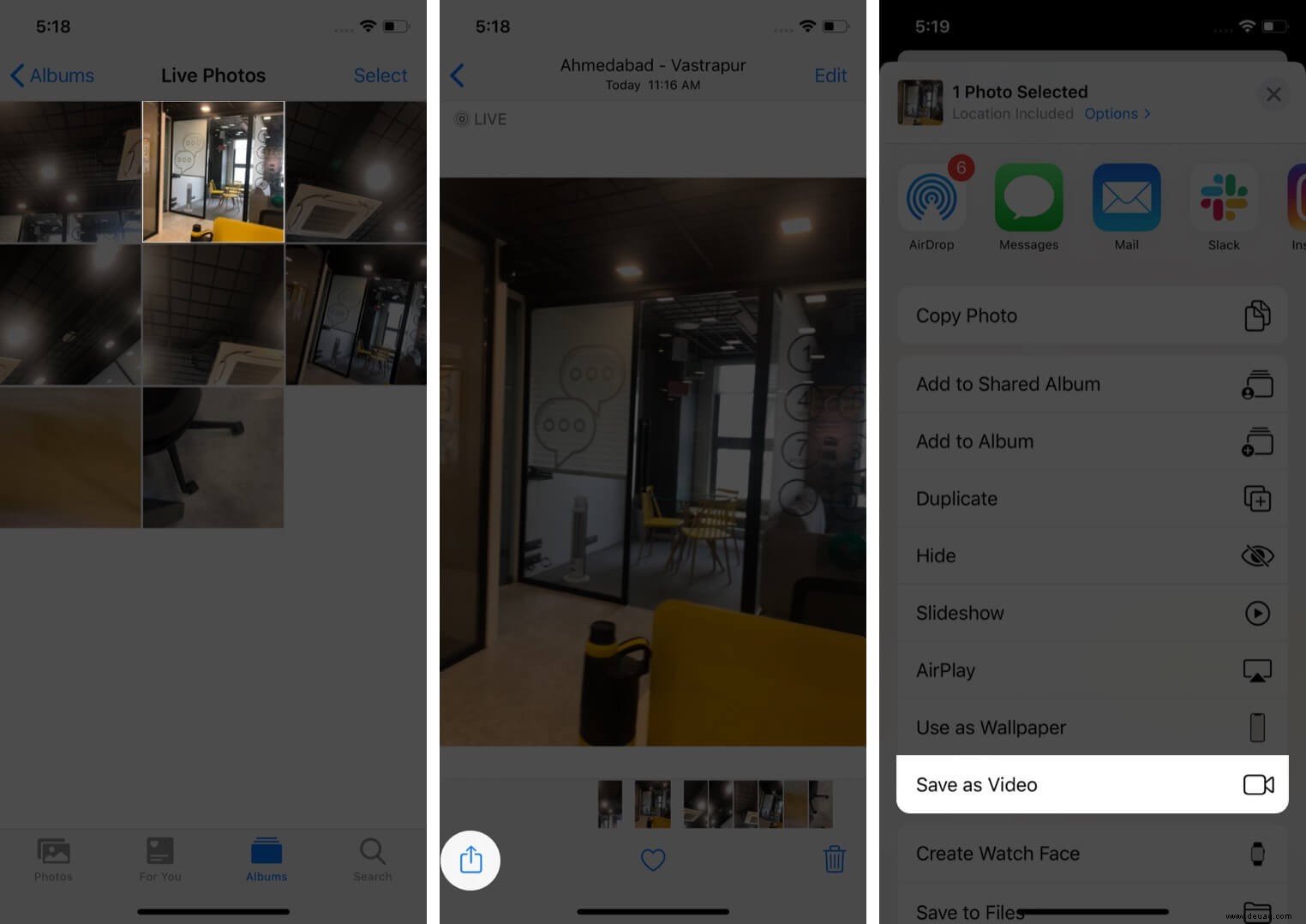
- Oder tippen Sie auf Auswählen und wählen Sie mehrere Live-Fotos aus. Tippen Sie anschließend auf das Teilen-Symbol . Tippen Sie zuletzt auf Als Video speichern . Alle Live-Fotos werden zusammengeführt und als ein Videoclip mit Ton exportiert.
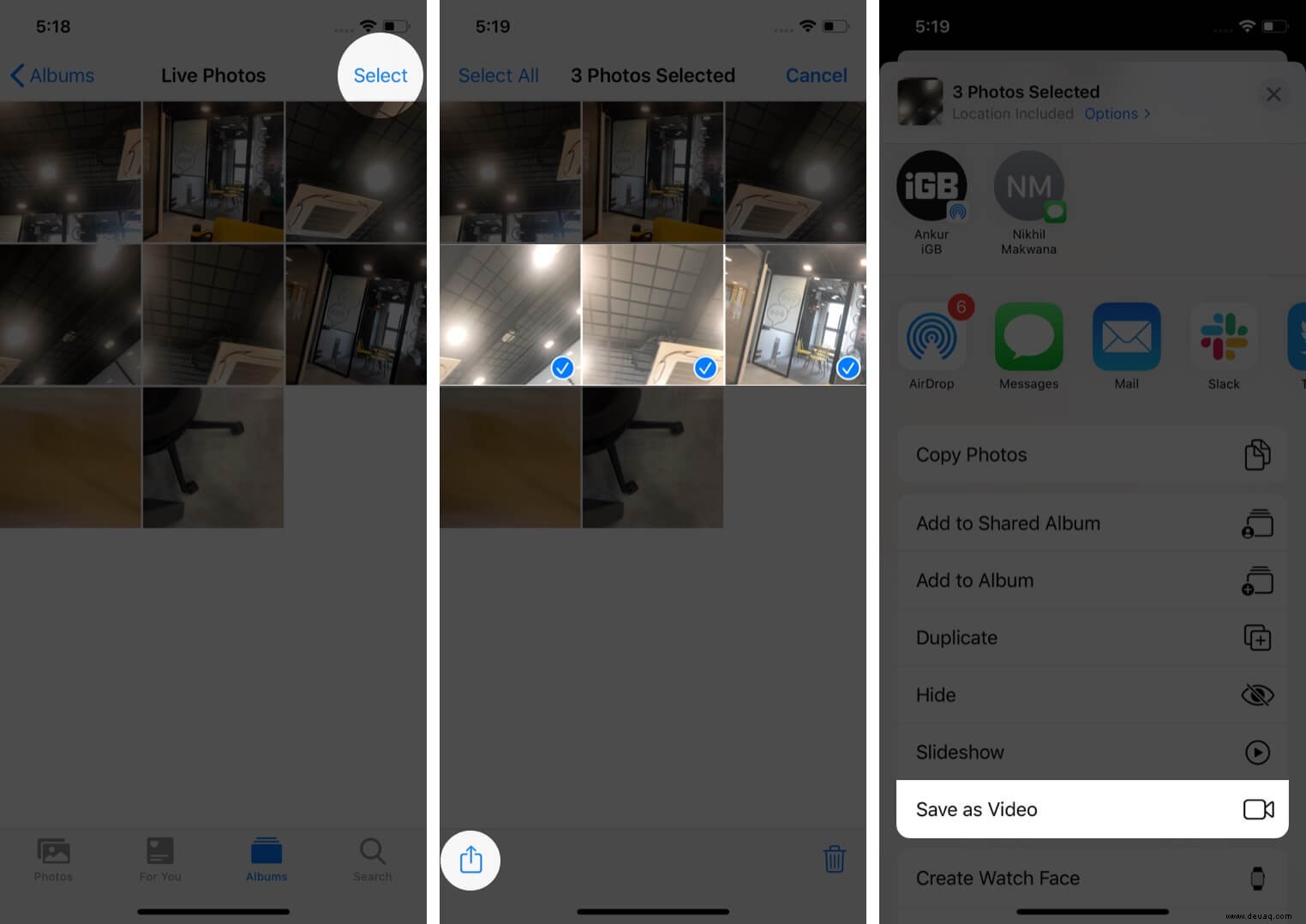
Hinweis :Wenn Sie ein Live-Foto mit Effekten wie Schleife, Bounce, Langzeitbelichtung bearbeitet haben, wird die Option zum Speichern als Video im Freigabeblatt möglicherweise nicht angezeigt (Schritt 3 oben).
So konvertieren Sie Live-Fotos mithilfe von Shortcuts in Videos auf dem iPhone
Bevor Sie beginnen:Öffnen Sie die Einstellungen app → Kurzbefehle → Nicht vertrauenswürdige Verknüpfungen zulassen.
- Holen Sie sich LivePhotos in Video umwandeln Verknüpfung auf Ihrem iPhone. Tippen Sie dazu auf diesen Link → Get Shortcut . Tippen Sie auf dem nächsten Bildschirm auf Nicht vertrauenswürdigen Shortcut hinzufügen .
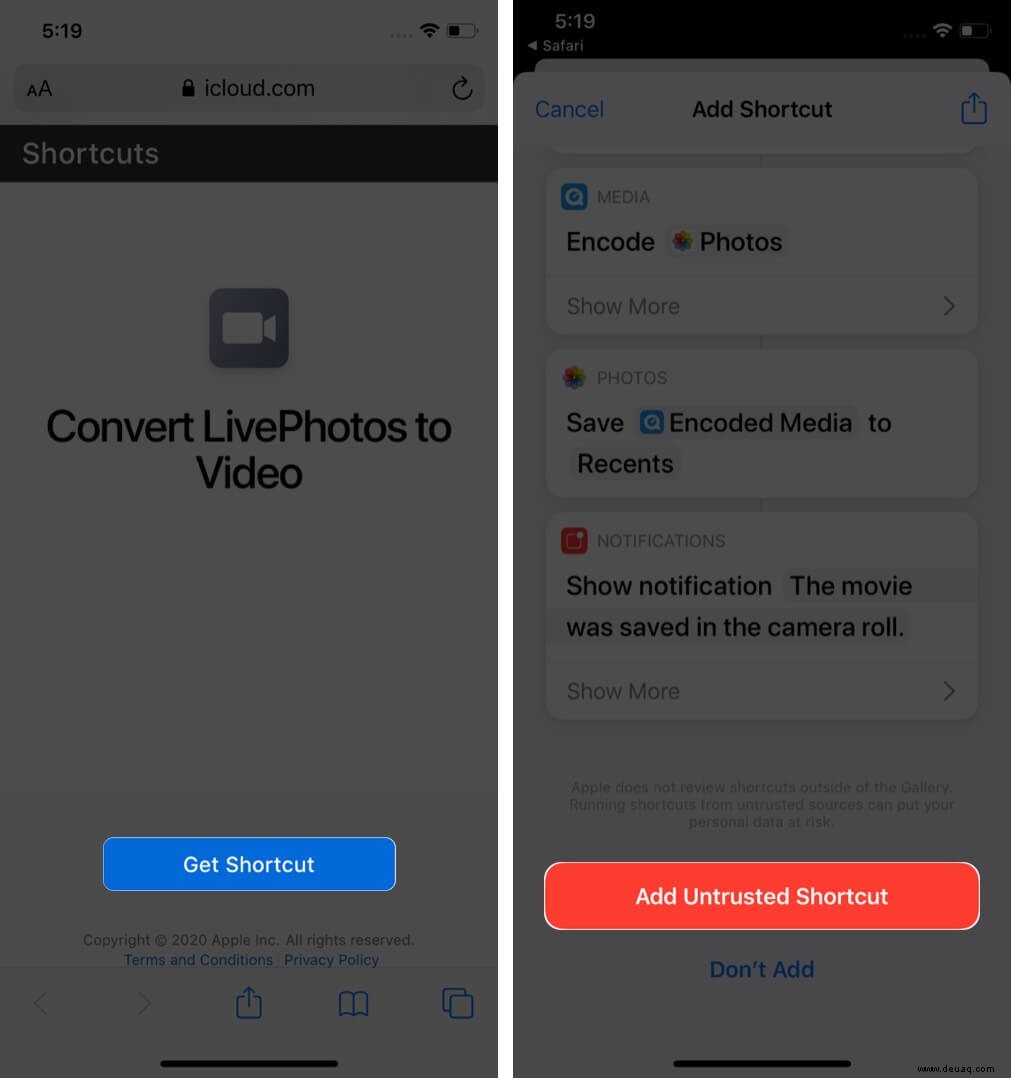
- Tippen Sie in der Kurzbefehle-App auf Meine Kurzbefehle .
- Tippen Sie auf LivePhotos in Video konvertieren Abkürzung. Es wird um Erlaubnis gebeten, auf Ihre Fotos zuzugreifen. Tippen Sie auf OK .
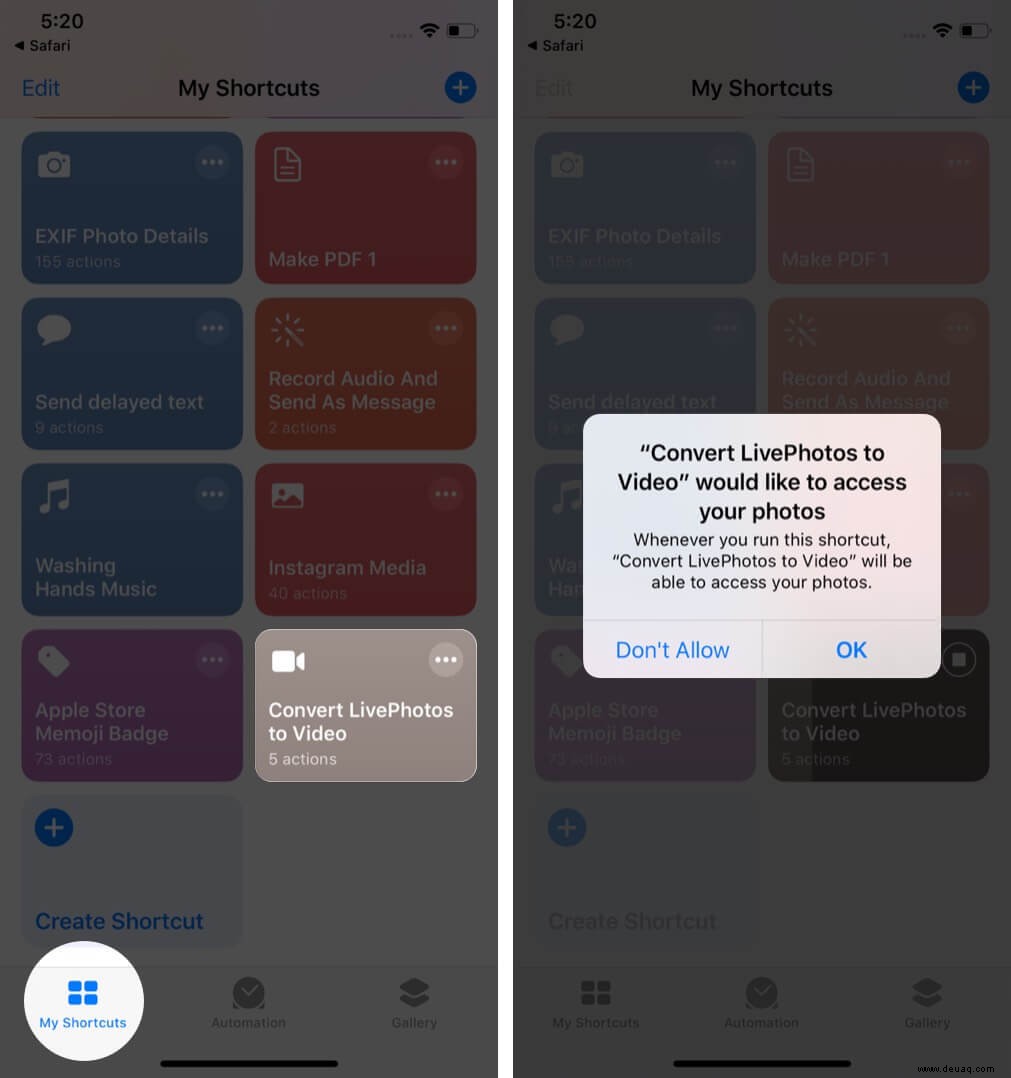
- Tippen Sie auf Live-Fotos und tippen Sie auf dem nächsten Bildschirm auf ein solches Bild.
- Tippen Sie auf OK damit die Verknüpfung Ihnen Benachrichtigungen senden kann. Das Live-Foto wird in ein Video konvertiert und in der Fotos-App gespeichert. Sie erhalten eine Benachrichtigung, die dasselbe bestätigt.
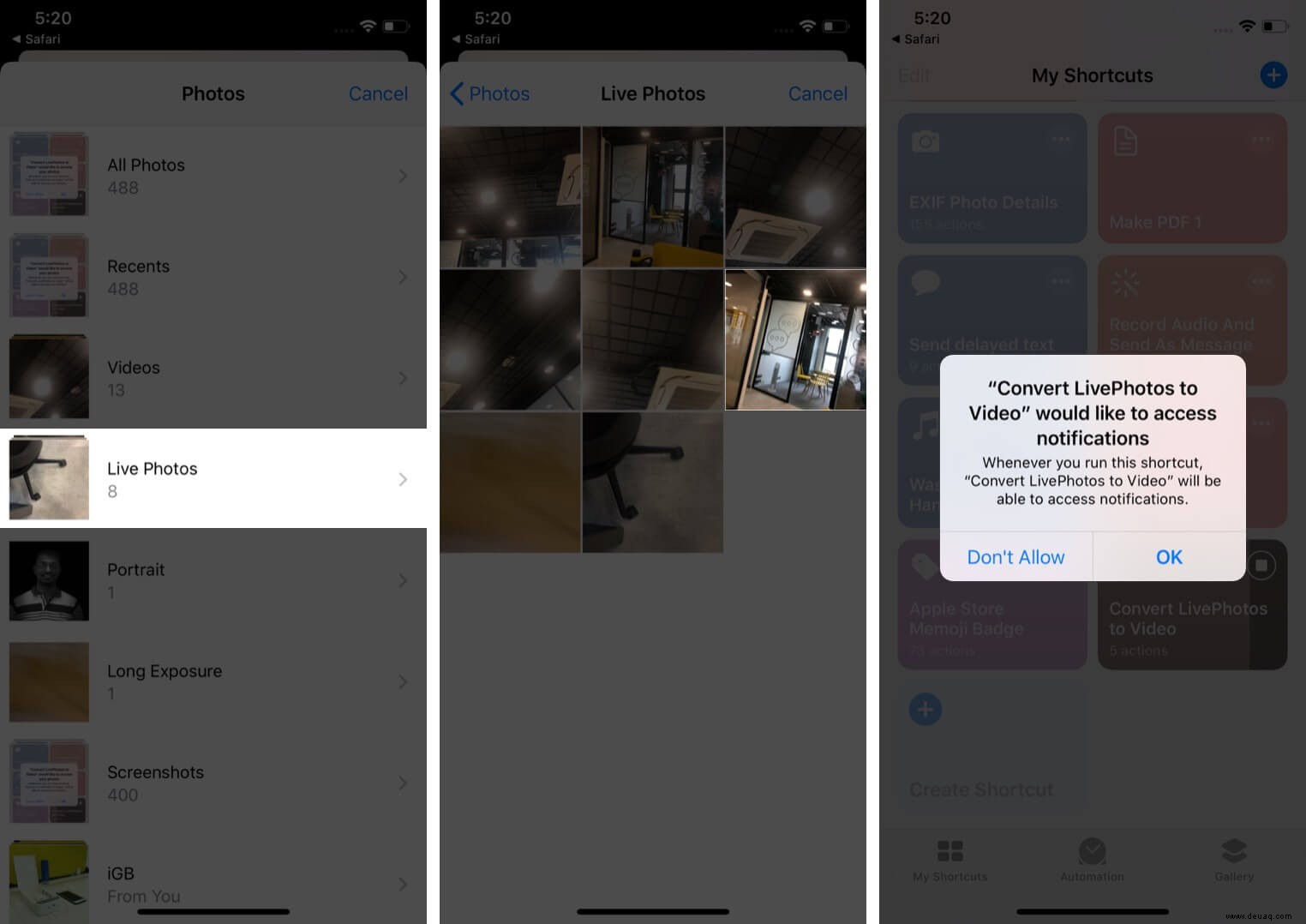
So wandeln Sie Live-Fotos mithilfe von Drittanbieter-Apps in Videos um
Neben der integrierten Lösung und der Shortcut-Methode können Sie auch aus dem App Store heruntergeladene Apps verwenden, um Live-Fotos in Videos umzuwandeln. So geht's.
- Laden Sie LP – Live Image to Video &GIF App kostenlos herunter.
- Starten Sie die App und tippen Sie im Popup auf OK . Jetzt kann es auf die Fotos zugreifen.
- Tippen Sie auf ein Live-Foto und dann auf Video speichern .
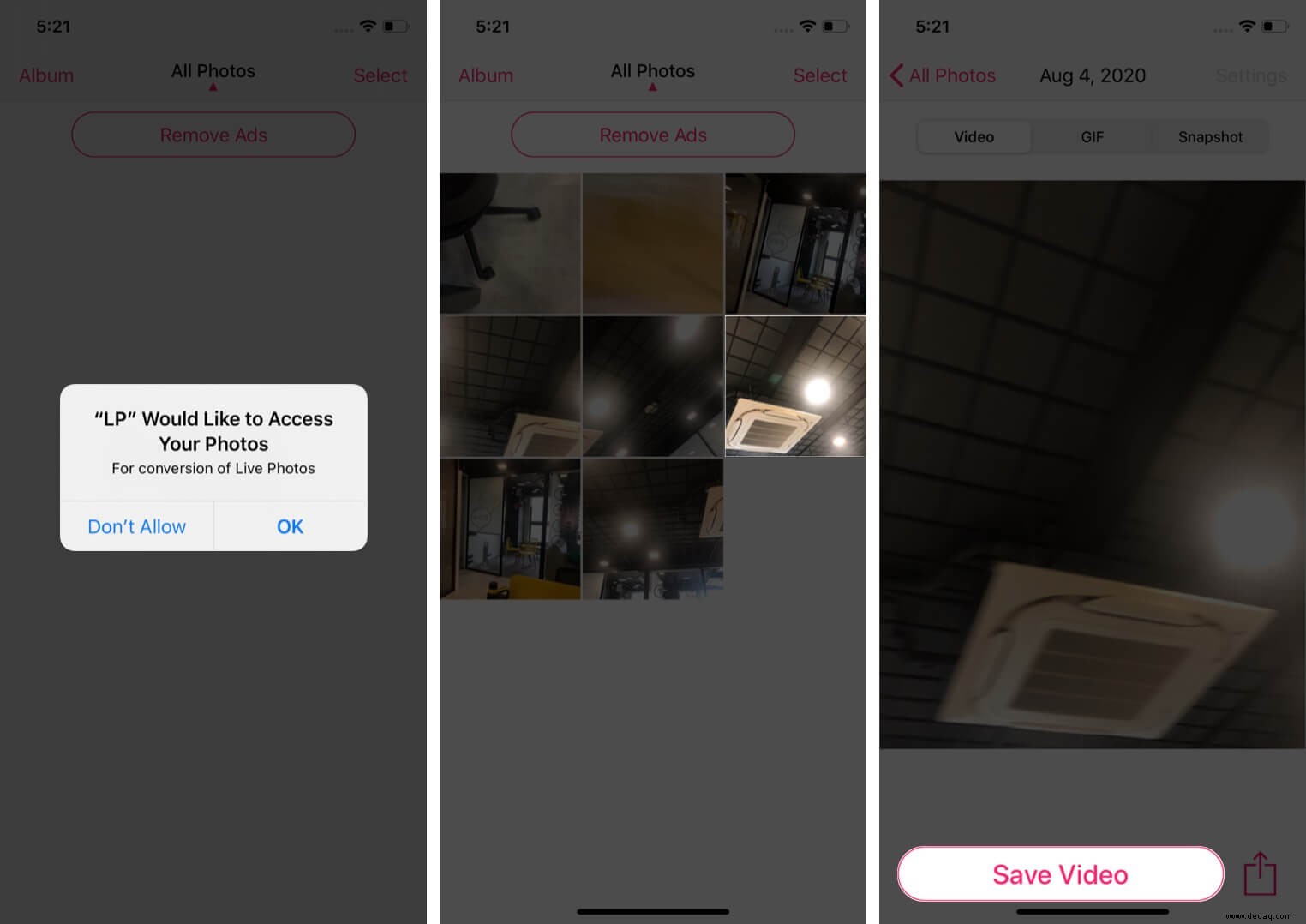
- Oder tippen Sie auf Auswählen und wählen Sie mehrere Bilder aus. Tippen Sie anschließend auf Exportieren → Video . Jedes Live-Foto wird als einzelner Videoclip exportiert. (im Gegensatz zur ersten Methode, bei der sie als ein langes Video exportiert werden).
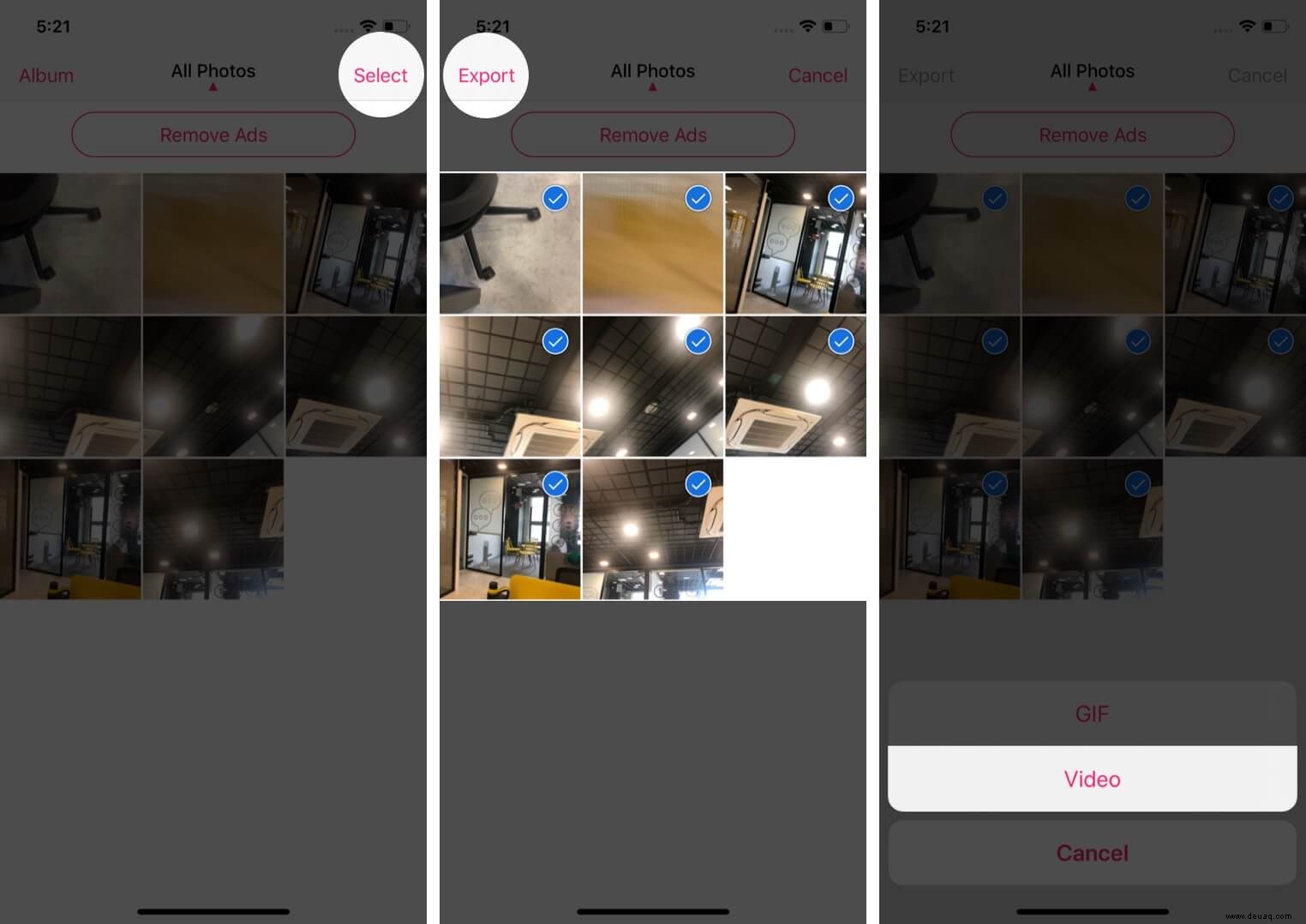
Abmeldung…
Ich hoffe, dass eine der Methoden zum Konvertieren von Live-Fotos in Video Ihren Anforderungen entspricht. Für mich ist die erste Methode die einfachste. Was sind deine Gedanken? Bitte teilen Sie dies im Kommentarbereich unten.
Vergessen Sie zum Schluss nicht, einen kurzen Blick auf einige fantastische Fotobearbeitungs- und Videobearbeitungs-Apps für Ihre iOS- und iPadOS-Geräte zu werfen.
Weiterlesen:
- So senden Sie Live-Fotos als GIFs auf iPhone und iPad
- Beste Live-Wallpaper-Apps für iPhone
- So verwenden Sie Live-Hintergründe auf dem iPhone
- So nehmen Sie ein Live-Foto in FaceTime auf dem iPhone auf